修改这个控件会自动更新这一页面
Logic Pro 使用手册
- 欢迎使用
- 触控栏快捷键
-
-
- 乐器介绍
- 词汇表
- 版权

在 Logic Pro 中显示和隐藏全局轨道
全局轨道可在轨道区域和基于时间的编辑器(包括音轨编辑器、钢琴卷帘编辑器和步进编辑器)中显示。在各个窗口中,全局轨道显示在标尺下方。您可以选择要显示的全局轨道,并对全局轨道进行大小调整和重新排序。默认情况下,显示全局轨道时,可以看见编配轨道、标记轨道、拍号轨道和速度轨道。
![]() 在“Logic Pro”>“偏好设置”>“高级”中选择“启用完整功能”后,您可以配置全局轨道:
在“Logic Pro”>“偏好设置”>“高级”中选择“启用完整功能”后,您可以配置全局轨道:
显示或隐藏全局轨道
在 Logic Pro 中,执行以下一项操作:
选取“轨道”>“全局轨道”>“显示全局轨道”,或使用“显示/隐藏全局轨道”键盘命令 (G)。
点按“全局轨道”按钮
 。
。 在轨道区域中,“全局轨道”按钮显示在轨道头上方。在编辑器中,它显示在编辑器的左侧。
显示或隐藏单个全局轨道
在 Logic Pro 中,执行以下一项操作:
选取“轨道”>“全局轨道”,然后从子菜单中选取特定轨道。
按住 Control 键点按全局轨道头区域的任何位置,然后从快捷键菜单中选取特定轨道。
选取要显示的全局轨道
在 Logic Pro 中,执行以下一项操作:
选取“轨道”>“全局轨道”>“配置全局轨道”,然后选择相应的复选框。
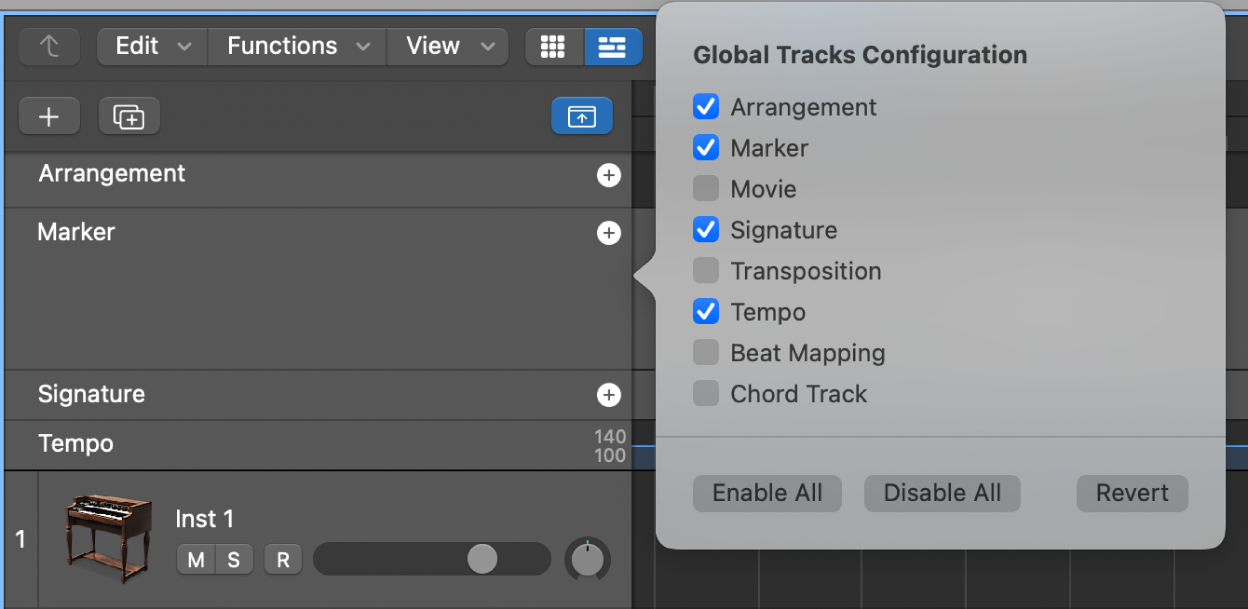
按住 Control 键点按全局轨道上的任何位置,从快捷键菜单中选取“配置全局轨道”,然后选择相应的复选框。
在“全局轨道配置”对话框中选择的轨道只影响活跃窗口。
您还可以针对每个单个标尺轨道分配和使用以下任何“显示/隐藏”键盘命令:“标记”、“变调”、“拍号”、“速度”、“节拍映射”和“影片”。您可以直接使用键盘命令,而无需打开“全局轨道配置”对话框。
【提示】点按“全部启用”或“全部停用”按钮以显示或隐藏所有全局轨道,或使用它们相应的键盘命令(“显示所有全局轨道”和“隐藏所有全局轨道”)。
感谢您的反馈。